4 oplossingen om het rode scherm van de iPhone te repareren
Jul 03, 2024 •Gearchiveerd in: Mobile Repair Solutions • Bewezen oplossingen
Het rode scherm van de iPhone is een gevreesde situatie voor veel iOS-gebruikers. Toen mijn iPhone 8 bleef hangen op het rode batterijscherm, werd ik bezorgd. Hierdoor ging ik op zoek naar verschillende oplossingen voor het rode lampje op de iPhone probleem. Als jij ook last hebt van het rode scherm van de iPhone 5s, het rode scherm van de iPhone 6 of het rode scherm van de iPhone X/11/12/13/14, dan is dit de laatste gids die je zult lezen. Ik heb geleerd van mijn fouten en vier oplossingen ontwikkeld voor het rode Apple logo dat vastzit op het iPhone scherm, ook wel bekend als het rode scherm des doods.
- Deel 1: Waarom wordt het scherm van mijn iPhone rood?
- Deel 2: Hoe repareer ik het rode scherm van de iPhone [4 manieren]?
- Forceer herstart om iPhone rood scherm te repareren
- Werk de iPhone bij naar het nieuwste iOS
- IPhone rood scherm repareren zonder gegevensverlies
- IPhone herstellen in herstelmodus (gegevens wissen)

- Deel 3: Veelgestelde vragen over het iPhone-scherm des doods
Deel 1: Waarom wordt het scherm van mijn iPhone rood?
Voordat we de verschillende oplossingen voor het rode scherm van de iPhone bespreken, is het belangrijk om te weten wat de oorzaak van dit probleem is. Er kunnen tal van hardwarematige of softwarematige redenen zijn voor het rode scherm van de iPhone 6.
Redenen voor het rode scherm van de iPhone:
- Als je telefoon een slechte update heeft gekregen, kan dit een rood iPhone-scherm veroorzaken.
- Een van de mogelijke oorzaken is een defecte batterij of een ander kritiek hardwareprobleem.
- Als de SIM-lade niet goed is geplaatst, kan de iPhone een rood lampje weergeven.
- Een malware-aanval op een iPhone 5s kan ook resulteren in een rood scherm.
Wat de oorzaak ook is dat de iPhone 6 vastloopt op het rode batterijscherm, de volgende suggesties zullen je helpen het probleem op te lossen.
Deel 2. Hoe repareren iPhone rood scherm van de dood probleem [Top 4 manieren]
Het rode scherm des doods is niet iets om naar uit te kijken. Vooral wanneer je een foto probeert te maken of een belangrijk telefoontje pleegt. Hierdoor kun je gefrustreerd en boos raken over je huidige telefoon. Maak je geen zorgen, er zijn een aantal dingen die je zelf kunt proberen te repareren voordat je de telefoon naar een reparatiewerkplaats stuurt of een nieuwe koopt. Laten we eens kijken naar deze vier methoden om je iPhone te laten repareren!
Methode 1: Forceer herstart om iPhone rood scherm op te lossen
Het geforceerd herstarten van je iPhone is een van de meest effectieve manieren om het probleem met het rode Apple logo op te lossen. Omdat het de huidige power cycle van het apparaat reset, kan het de meeste veelvoorkomende problemen oplossen. De methode om een iPhone herstart te forceren varieert afhankelijk van de generatie van de telefoon.
iPhone 6 en oudere generaties
Als je telefoon vastloopt op het rode Apple logo, druk dan tegelijkertijd op de knoppen Start en Aan/uit (wake/sleep). Houd beide knoppen minstens 10 seconden ingedrukt. De telefoon wordt geforceerd opnieuw opgestart.

iPhone 7 en iPhone 7 plus
Druk in plaats van op de Home-knop op de knop Volume omlaag en de aan/uit-knop (wake/sleep). Houd beide knoppen minstens 10 seconden tegelijkertijd ingedrukt totdat je telefoon opnieuw wordt opgestart.

iPhone 8, iPhone SE, iPhone X en nieuwere generaties
Om de iPhone geforceerd opnieuw op te starten, druk je eerst op de knop Volume omhoog en vervolgens op de knop Volume omlaag. Druk ten slotte op de zijknop totdat het Apple logo op het scherm verschijnt.
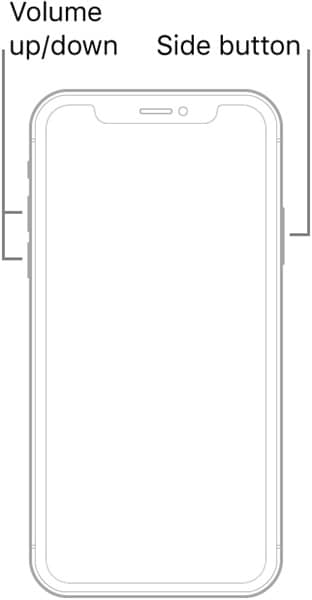
Methode 2: Werk de iPhone bij naar het nieuwste iOS
Meestal wordt het probleem met het rode scherm van iPhone 15/14/13/12 veroorzaakt door een slechte iOS-versie. Om dit probleem op te lossen, kun je je apparaat bijwerken naar een stabiele versie van iOS. Omdat het scherm van je apparaat niet goed zou werken, moet je de hulp van iTunes inroepen om dit te doen. Volg deze stappen om het rode scherm van je iPhone op te lossen.

- Stap 1. Start eerst een bijgewerkte versie van iTunes op je computer.
- Stap 2. Sluit nu je iPhone aan op je computer en start iTunes.
- Stap 3. Zodra iTunes het heeft gedetecteerd, kun je je iPhone selecteren in de lijst met aangesloten apparaten.
- Stap 4. Ga naar het gedeelte "Samenvatting" in het linkerpaneel.
- Stap 5. Aan de rechterkant zie je verschillende opties. Klik op de knop "Controleren op updates".
- Stap 6. Als er een stabiele versie van iOS beschikbaar is, krijg je een melding. Klik gewoon op de knop "Bijwerken" en bevestig dat je je apparaat wilt bijwerken naar een stabiele iOS-versie.
Methode 3: Herstel iPhone rood scherm zonder gegevensverlies met Dr.Fone - Systeemherstel
Als je op zoek bent naar een veilige en eenvoudige oplossing om het rode lampje op de iPhone of de iPhone 6 die vastzit op het scherm met de rode batterij te repareren, probeer dan Dr.Fone - System Repair (iOS) eens. Het wordt gebruikt om bijna elk iOS-gerelateerd probleem binnen enkele seconden op te lossen. Dit hulpprogramma kan elk groot probleem met je iPhone of iPad oplossen, van een zwart scherm tot een defect apparaat. Het is compatibel met alle belangrijke iOS-versies (inclusief iOS 17) en lost het probleem met het rode scherm van iPhone 15/14/13/12 op zonder gegevensverlies te veroorzaken. Je hoeft alleen maar deze stappen te volgen:

Dr.Fone - System Repair
Herstel iPhone systeemfout zonder gegevensverlies.
- Herstelt alleen je iOS naar normaal zonder de gegevens van je apparaat aan te tasten.
- Behandelt verschillende iOS systeemproblemen zoals iOS herstelmodus, vastlopen op wit Apple logo, zwart scherm des doods, etc.
- Herstelt alle iPhone- en iTunes-fouten, zoals fout 4013, fout 27, fout 9 en meer.
- Werkt voor alle iOS-modellen (iOS of iPadOS)
- Stap 1. Download Dr.Fone - System Repair en installeer het op je computer. Start het wanneer je het rode scherm van je iPhone wilt repareren en klik op de optie "Systeemherstel" in de Werkset.

- Stap 2. Sluit daarna je iPhone aan op het systeem. Ga verder naar "iOS Repair" > "Standard Repair" om het proces te starten.

- Stap 3. Volg de instructies op het scherm en zet je apparaat in DFU-modus. Houd de Home- en aan/uit-knop tegelijkertijd ingedrukt (gedurende 10 seconden) op oudere apparaten. Laat de aan/uit-knop los terwijl je de thuisknop ingedrukt houdt totdat je apparaat in DFU-modus gaat. Voor iPhone 7 en latere generaties druk je op de knop Volume omlaag in plaats van op de Home-knop. Zodra het apparaat in de herstelmodus staat, zal het platform automatisch de juiste iOS-firmware identificeren die geïnstalleerd kan worden.

- Stap 4. Nadat het downloaden van de firmware is voltooid, verschijnt een scherm als dit. Klik gewoon op de knop "Nu repareren" om elk probleem met je apparaat op te lossen. Wacht even, want het kan even duren voordat het rode scherm van de iPhone is hersteld. Zodra dit is gebeurd, ontvang je een melding. Je kunt nu de verbinding met je iPhone verbreken of een nieuwe poging wagen.

Methode 4: iPhone herstellen in herstelmodus (gegevens wissen)
Als niets anders lijkt te werken, dan kun je het rode scherm van de iPhone ook oplossen door de iPhone in de herstelmodus te zetten. Daarbij gaan echter al je gegevens en opgeslagen instellingen verloren. Je kunt de iPhone die vastzit op het rode batterijscherm oplossen door deze stappen te volgen:
- Stap 1. Zorg ervoor dat je de laatste versie van iTunes gebruikt of dat je Mac up-to-date is.
- Stap 2. Open iTunes op een Windows-computer, macOS Mojave of eerder, of Finder op een Mac met macOS Catalina.
- Stap 3. Houd je telefoon aangesloten en volg de onderstaande stappen om je iPhone in de herstelmodus te zetten:
Voor iPhone 8 en latere generaties
Druk op de knop Volume omhoog en laat deze snel los, druk vervolgens op de knop Volume omlaag en houd tot slot de zijknop ingedrukt totdat je het hieronder afgebeelde scherm met de herstelmodus ziet.

Voor iPhone 7 en iPhone 7 plus
- Houd de knop Volume omlaag en de bovenste (of zijkant) knoppen op je iOS-apparaat tegelijkertijd ingedrukt.
- Als het iTunes-symbool op het scherm verschijnt, laat je de knoppen los.

Voor iPhone 6s en eerdere generaties
- Houd de Home-knop en de bovenste (of zijkant) knop van je apparaat ingedrukt.
- Laat de knoppen los wanneer je een iTunes-symbool op het apparaat ziet.

- Stap 4. Zodra je iPhone in de herstelmodus staat, zal iTunes het automatisch detecteren en het onderstaande bericht weergeven. Klik gewoon op "Herstellen" om het probleem met het rode scherm van je iPhone op te lossen.
Deel 3. Veelgestelde vragen over iPhone-scherm des doods
Als je ongewone schermkleuren of problemen met je iPhone hebt opgemerkt, heb je misschien last van het "scherm des doods". Hier vind je beknopte antwoorden op veelgestelde vragen over verschillende schermkleuren, zoals rode en roze schermen, het blauwe scherm des doods en hoe je het beruchte iPhone zwarte scherm des doods oplost.
1. Wat betekent het als het scherm van je telefoon rood wordt?
Wanneer het scherm van je telefoon rood wordt, duidt dit meestal op een hardwareprobleem. Het kan te wijten zijn aan een defecte schermaansluiting of schade aan het scherm zelf. Neem contact op met Apple Support of ga naar een erkend servicecentrum voor hulp.
2. Waarom is het scherm van mijn iPhone roze geworden?
Een roze iPhone-scherm kan worden veroorzaakt door een aantal factoren, waaronder een beschadigd scherm, softwarefouten en zelfs waterschade. Als het probleem zich blijft voordoen, kun je overwegen je apparaat opnieuw op te starten, de software bij te werken of professionele hulp in te schakelen.
3. Wat is het blauwe scherm des doods iPhone?
Het blauwe scherm des doods op een iPhone is een zeldzaam verschijnsel, meestal geassocieerd met een kritieke softwarefout of instabiliteit. Om dit op te lossen, forceer je een herstart door de aan/uit-knop en de home-knop tegelijkertijd ingedrukt te houden. Als het probleem aanhoudt, kunt u het beste contact opnemen met Apple Support.
4. Het zwarte scherm van de iPhone oplossen
Het zwarte scherm van de iPhone kan worden opgelost door een geforceerde herstart uit te voeren. Voor iPhones met een homeknop houdt u zowel de aan/uit-knop als de homeknop ingedrukt tot het Apple logo verschijnt. Voor apparaten zonder homeknop drukt u de knoppen volume omhoog en volume omlaag in en laat u ze los, waarna u de zijknop ingedrukt houdt tot het Apple logo verschijnt. Als je problemen blijft houden, neem dan contact op met Apple Support of een erkende serviceprovider.
Conclusie
We hebben alle details over het iPhone-scherm des doods en de vier manieren om het te repareren besproken. Als je deze suggesties opvolgt, kun je vrijwel zeker het rode scherm van je iPhone 5s, iPhone 13 of rode Apple logo repareren. Van al deze oplossingen biedt Dr.Fone - System Repair (iOS) de meest veilige en effectieve manier om het probleem met het rode lampje op de iPhone op te lossen. Probeer het gerust uit en haal het beste uit je iOS-apparaat.




Piotr Jaworski
staff Editor
Over het algemeen geëvalueerd4.5(105hebben deelgenomen)